[Guía Completa] Cómo bloquear aplicaciones en Android
cómo bloquear aplicaciones en Android
TODOS LOS TEMAS
- ¿Cómo bloquear aplicaciones?
-
- Mejores Aplicaciónes Gratuitas de Android Para Bloquear Llamadas
- Aplicaciones Bloqueadoras de Llamadas Para iPhone
- Cómo Bloquear Anuncios en Youtube al Utilizar un Android
- Cómo Bloquear la Pornografía en el Teléfono Celular de un Niño
- Aplicaciones Para Bloquear Mensajes de Texto Para Android y iPhone
- Nueva Aplicación De Bloqueo Pornográfico Del 2018
- Como Bloquear Pornografía en iPhone
- Apps para el Bloqueo de Pop-Up para Google Chrome
- Mejor Aplicación para Bloquear Pornografía
- Cómo Bloquear Pornografía en Teléfonos y Tabletas Android
- Las Mejores 10 Aplicaciones de Bloqueo de Sitios Web 2018
- Mejores Aplicaciones del 2018 para Padres para Bloquear Pornografía
- ¿Cómo Bloquear Sitios Web Porno?
- ¿Cómo Bloquear Sitios Web en Chrome con un Android?
- Las Mejores Aplicaciones para Bloquear Anuncios y Por Qué Las Necesitamos
- ¿Cómo rastrear su celular?
-
- Mejor Software Gratuito Para el Rastreo de Correos Electrónicos del 2018
- Cómo Cambiar la Ubicación en su iPhone
- Cómo Encontrar la Ubicación de Alguien en Facebook
- Rastreador Gratuito de un Teléfono Celular a través del Número
- Como Rastrear Un Numero De Teléfono Gratis
- ¿Cómo Saber Si Tu Teléfono Está Siendo Monitoreado?
- ¿Cómo Rastrear La Ubicación de una Llamada Telefónica?
- Como Rastrear Un Teléfono Android Desde iPhone Gratis
- Como Rastrear Gratis un iPhone Por Numero En Línea
- Como Rastrear La Ubicación Con Un Numero Telefónico En Línea Gratis
- Cómo Usar un Router para Monitorear Qué Sitios Web Son Visitados
- Como Rastrear Un Carro Con GPS Gratis
- Como Rastrear un Teléfono Utilizando el IMEI Gratis
- Aplicaciones De Rastreo GPS Gratis 2019
- Como Rastrear La Ubicación de Un Teléfono Celular Utilizando Google Earth
- ¿Cómo aplicar Control Parental?
-
- ¿Se Te Olvido La Contraseña De Restricciones?
- Como Establecer El Control Parental En WhatsApp
- Control Parental de Facebook
- El Mejor Software Gratuito de Control Parental
- Las Mejores Aplicaciones para Monitorear el iPhone de un Niño
- Mejores Aplicaciones de Control Parental para iPhone del 2018
- Cómo Revisar el Historial de Navegación Privada en Teléfonos o Tablets Android
- Mejores Aplicaciones Gratuitas de Control Parental Para Android en el 2018
- Google está eliminando las funciones de control parental de Chrome
- Mejores Aplicaciones de Control Parental iOS para iPad e iPhone 2018
- Detección y Eliminación de Spyware para iPhone
- Utilice su Router para Limitar el Uso de Internet de su Hijo
- ¿Cómo Ver lo que mi Hijo/Hija esta Haciendo en su Teléfono?
- Monitor de Bebé: Vigila a tu bebé en todas partes y en todo momento
- Las Mejores Aplicaciones de Control Remoto en 2018 Para Controlar el TV & PC
- ¿Cómo localizar a su familia?
-
- El Mejor Localizador Familiar de Sprint
- Métodos para Localizar un Miembro de la Familia o Compartir Su Ubicación con la Familia
- App de Localizador: T-Mobile Localizador Familiar
- La Mejor Alternativa al Localizador Familiar Life360
- Las 10 Mejores Aplicaciones de Fertilidad del 2019
- Software de Árbol Familiar Y Aplicaciones Para Tu Aplicación De Búsqueda Familia
- 5 Aplicaciones De Localización Familiar Gratis | Rastreador GPS gratuito para ni
- Las 5 Mejores Aplicaciones Familiares Económicas Para Ayudar A Tu Familia A Ahor
- 10 Mejores Aplicaciones de Juegos Familiares
- Mejor Localizador Familiar de AT&T
- ¿Cómo monitorear su celular?
-
- Como Monitorear Mensajes De Texto En Android
- Monitor De Batería Android - ¿Que Esta Descargando La Batería De Tu Android?
- 10 Mejores Apps de Monitoreo Para Android Para Monitorear a Su Hijo
- Cómo Monitorizar el Uso de Datos en un iPhone
- Las Mejores Aplicaciones De Monitoreo Para Android 2019
- Las 5 Mejores Aplicaciones de Rastreo de Sueno Para iPhone Y Apple Watch
- Cómo Convertir Su iPhone en un Monitor de Tensión Arterial
- Las Mejores Aplicaciones Android Para Monitorear la Frecuencia Cardiaca del 2018
- Mejores Aplicaciones Android para Monitoreo de Bebes
- Mi Esposo Esta Adicto a Su Teléfono
- Las Mejores Herramientas de Monitoreo de Sitio Web Gratis en 2018
- ¿Cómo poner filtro y tiempo de pantalla?
-
- ¿Qué es el Tiempo de Pantalla en iPhone y Cómo se Usa?
- Aplicación De Cronometro De Niños Para Controlar El Tiempo En iPhone e iPad
- Revisar el Uso de Dispositivo de los Niños con el Tiempo de Pantalla en iOS 12
- Reseña de Barracuda Web Filter - Características& Pros& Contras y Alternativa
- Las mejores soluciones de filtros web que los padres deben conocer
- Cómo Filtrar un Sitio Web en Chrome
- Top 5 de Bloqueadores de Contenido iOS que Realmente Funcionan en 2019
- Bloqueadores de Contenido Útiles para Samsung e iPhone
- Los Mejores Filtros De Internet Para Teléfonos Y Tabletas De Niños
- FamiSafe Software de Filtrado de Internet
- Los 10 Mejores Filtros del Contenido de Internet | Filtrado Web que Funciona al
- ¿Cómo poner Control Parental en iOS y Android?
-
- 10 Aplicaciones de Control Parental Para Dispositivos Android
- Controles Parentales - Cómo Bloquear el iPhone de su Hijo
- Cómo Llevar a Cabo el Control Parental en el iPod Touch
- La Mejor Aplicación De Control Parental Android
- Las Mejores Aplicaciones Parentales Para Teléfonos y Tabletas Android
- Como Establecer Controles Parentales YouTube En iPad
- El Control Parental Para Tableta Android Se Asegurará Que Los Niños Estén Bien
- Cómo Desactivar los Controles Parentales de iPhone
- Métodos para Bloquear Mensajes de Texto en un iPhone
- Controles Parentales iPhone 7 y iPhone 7 Plus
- Consejos y Reseñas
-
- Cosas Que Nunca Deberías De Prohibir Que Tu Niño Haga
- Reseña Norton Family Premier - Pros & Cons Y Alternativa
- Reseña de la Aplicación de Control Parental Kroha. Doctor Komarovskiy - Pros & Cons
- 10 cosas que los padres nunca deberían hacer por sus hijos
- 10 Consejos Básicos de Cómo Proteger a su Hijo
- Reseña De Control Parental Screen Time - Pros& Cons Y Alternativa FamiSafe Alter
- Reseña De Control Parental My Watchdog Mobile - Pros& Cons Y Alternativa A Famisafe
- Reseña de FamilyTime Parental Control - Pros& Contras y Alternativa
- 10 Consejos Para Padres Para Lidiar Con un Niño Travieso
- Reseña De Control Parental SecureTeen - Pros& Cons& y una Alternativa
- Reseña de Kids Place Parental Control - Pros& Contras& y Alternativas
- 10 problemas De Conducta De Niños Que Son Culpa de Los Padres
- ¿Cómo prevenir el ciberacoso?
-
- Bullying En Línea: Aprende A Como Lidiar Con El Bullying En Línea
- Cómo Proteger a tus Hijos del Acoso o Bullying por Mensajes de Texto
- Qué hacer si alguien es intimidado por redes sociales
- ¿Cómo Alejar del Bullying a Tus Hijos?
- Las 3 mejores maneras que debes conocer para evitar bullying o acoso escolar
- Los 5 Mejores Programas Anti-Bullying en Escuelas
- Las Apps Anti-Bullying Más Útiles para Control Parental
- Estos Videos Anti-Bullying Pueden Ayudarte a Entender el Bullying
- Cómo Prevenir el Bullying en Escuelas: Una Guía Completa para Padres e Hijos
- Consejos para Niños Sobre Cómo Detener el Bullying en Escuelas
• Publicado en: Bloquear App • Soluciones probadas
Parte 1: Introducción
De vez en cuando, surge la necesidad de restringir el acceso a las aplicaciones en nuestros dispositivos Android. Puede ser para mantener alejadas las miradas indiscretas y los mocos, para administrar el acceso de los niños a determinadas aplicaciones en sus dispositivos o para explorar y experimentar. Al no tener experiencia, buscas cómo bloquear aplicaciones en un teléfono Android en la web y encuentras esta guía. Bienvenido.
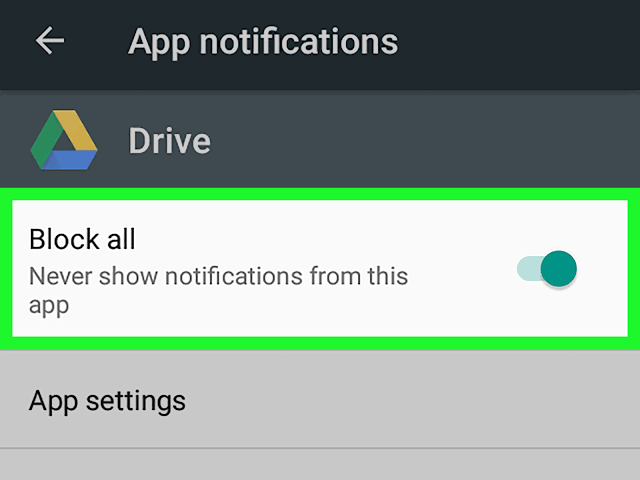
Para empezar, hay formas mínimas infalibles de bloquear aplicaciones concretas en dispositivos Android. Así pues, sigue desplazándote y entérate de cómo bloquear aplicaciones en Android o restringir su accesibilidad.
Parte 2: Cómo bloquear aplicaciones en el teléfono Android con una aplicación de terceros
Para empezar, comenzaremos con una aplicación de bloqueo para Android que deberás instalar primero en el teléfono para poder utilizarla. En Internet hay muchos, pero la mayoría resultan ser engorrosos de usar, tienen muchas ventanas emergentes de publicidad o, lo que es peor, necesitan que hagas root a tu dispositivo Android antes de la instalación. Así que, tras una intensa investigación, encontramos la mejor opción, FamiSafe.
FamiSafe es una fantástica aplicación de control parental que te permite administrar el tiempo que tu hijo pasa utilizando aplicaciones en su teléfono. Te permite limitar el acceso a las aplicaciones y controlar el tiempo de pantalla de tu hijo a distancia. Además, puedes seguir sus movimientos con el rastreador de ubicación y la función de geocercas del software, controlar los mensajes de texto, la navegación por la web y la actividad en las redes sociales sin ningún problema. Es eficaz y eficiente. Tiene una interfaz de usuario sencilla, por lo que no requiere ningún conocimiento técnico para su uso.
- Filtro Web
- Seguimiento de la Ubicación y Geocercas
- Bloqueador de Aplicaciones y Reporte de Actividad de Aplicaciones
- Límite de Tiempo de Pantalla y Horario
- Contenido Explícito y Detección de Fotos Sospechosas
Para bloquear aplicaciones en Android con FamiSafe, sigue los siguientes pasos:
Paso 1: Descarga e instala FamiSafe desde Google Play
Instala la aplicación en el teléfono de tu hijo desde la tienda Google Play. Una vez descargado con éxito, abre el FamiSafe y crea una cuenta con los datos personales correctos.
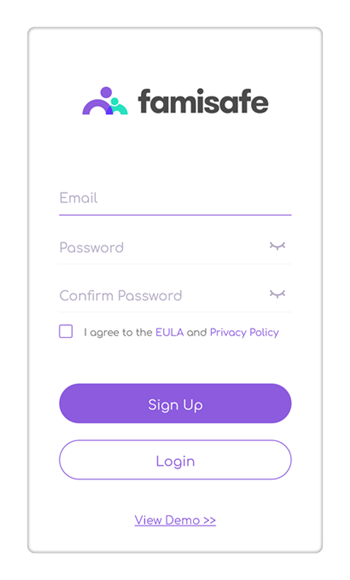
Paso 2: Ajustes en el teléfono del niño
Ahora, entra en la cuenta FamiSafe creada en el Android del niño y especifica la identidad del propietario como Niño. Debes permitir que la aplicación tenga acceso completo al teléfono cuando se te pida. Hacerlo es crucial para un seguimiento eficaz.

Paso 3: Configurar el dispositivo de los padres
A continuación, ve a tu teléfono y selecciona al Padre como identidad. FamiSafe conecta automáticamente el teléfono del niño, y ya puedes empezar a rastrearlo. FamiSafe tiene un panel de control que facilita la supervisión del teléfono de tu hijo.
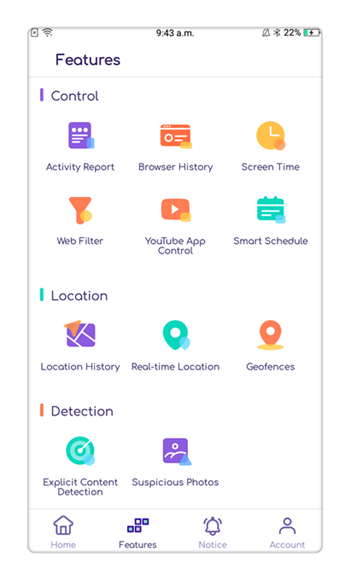
Paso 4: Opción de tiempo de pantalla
Para poder bloquear o limitar el acceso a las aplicaciones en el Android del niño, elige la función Tiempo de Pantalla. Se abre una ventana que te pide que bloquees el dispositivo o que establezcas un límite de tiempo de pantalla. Selecciona esto último.
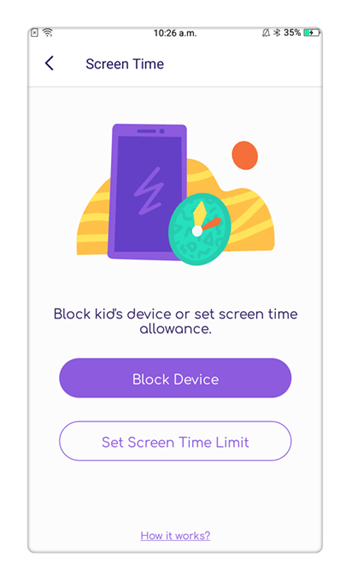
Paso 5: Establecer el límite de tiempo
Haz clic en Aceptar en la ventana que se abre y procede a establecer el límite de tiempo de uso del teléfono.
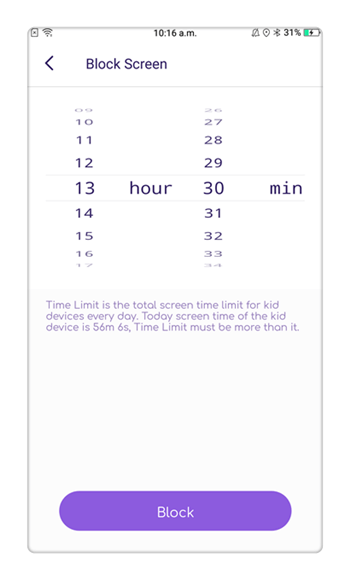
Paso 6: Cuenta atrás
Una vez que estés satisfecho con los ajustes de tiempo, siéntate y observa cómo transcurre la cuenta atrás del tiempo establecido desde tu teléfono. También puedes bloquear el dispositivo desde tu lado y bloquear el acceso de los niños a las aplicaciones de sus teléfonos.
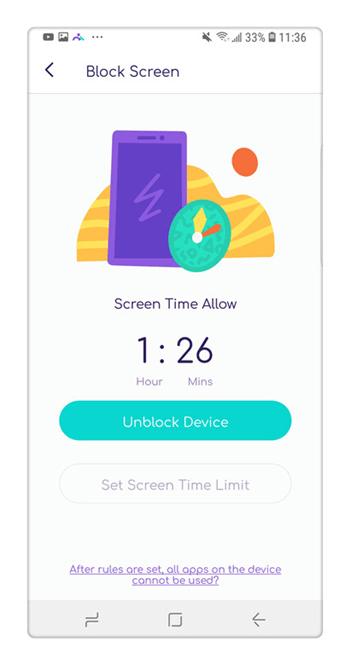
Parte 3: Cómo bloquear aplicaciones en el teléfono Android con la fijación de la pantalla
Se trata de una aplicación de bloqueo del teléfono en dispositivos Android que cierra la aplicación en cuestión a la vista, y al intentar cerrarla o llegar a la pantalla de inicio se inicia la introducción de la contraseña de seguridad de la pantalla de bloqueo. Los procedimientos para activar la fijación de la pantalla difieren en las versiones de Android 9.0 y 8.0/7.0.
Para activar la fijación de la pantalla en Android 9.0 PIE:
Paso 1: Ve a Ajustes y selecciona Seguridad y Localización. A continuación, pulsa en Avanzado > Fijación de la pantalla.
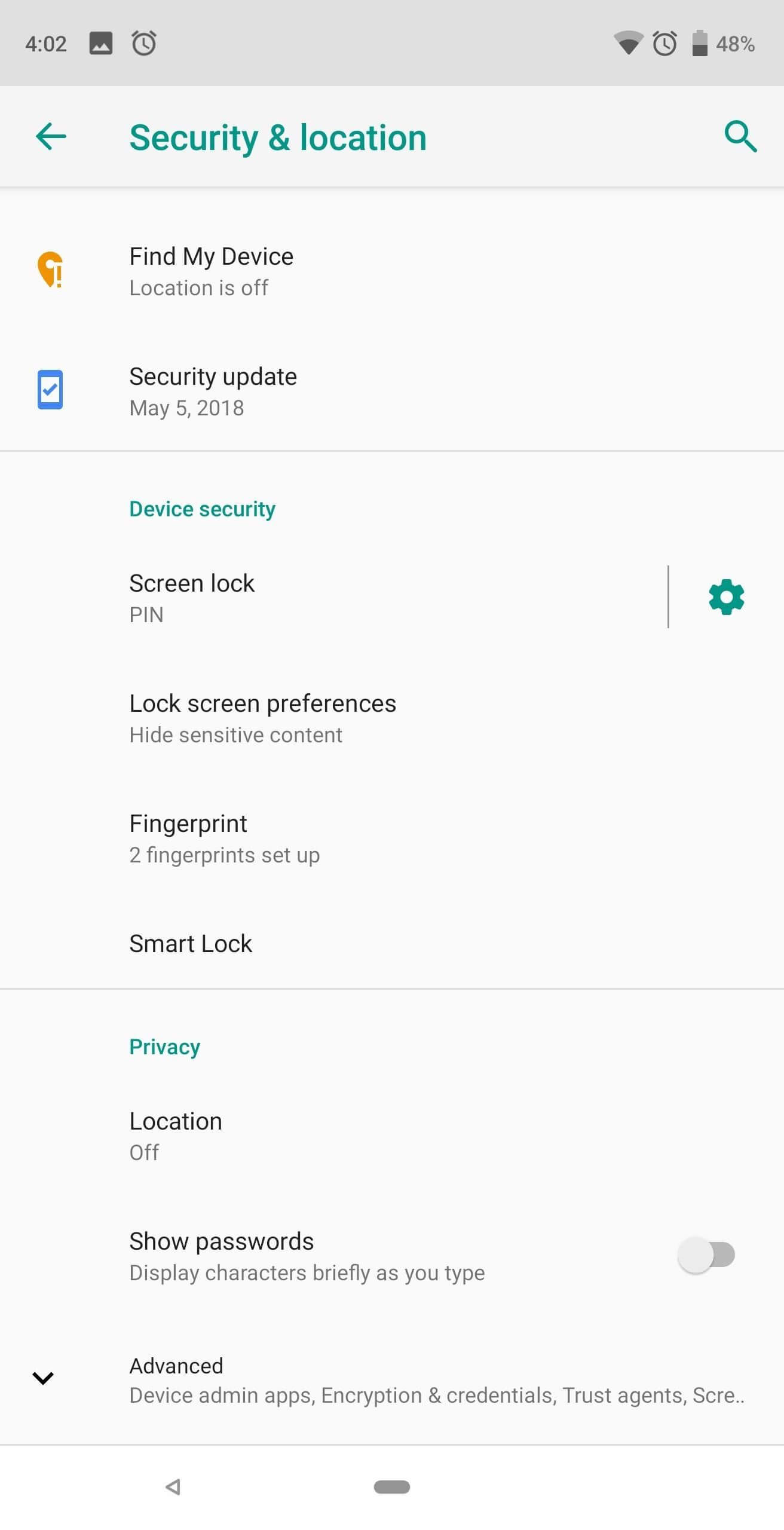
Toca el botón para activar la fijación de la pantalla.
Paso 2: Asegúrate de que permites aumentar las medidas de seguridad tocando en la opción Pedir PIN antes de desanclar.
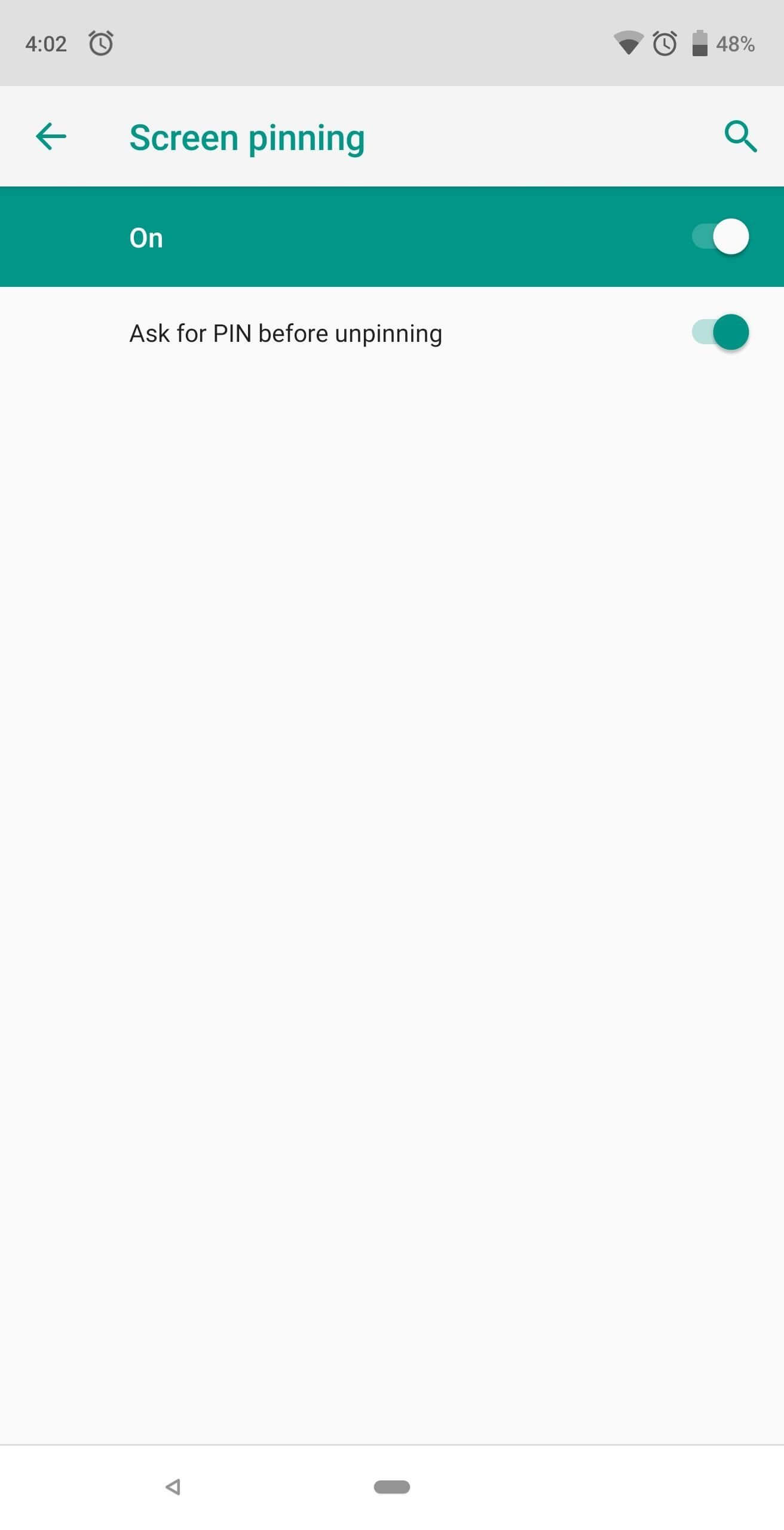
Paso 3: A continuación, haz clic en el icono de Visión General, situado en la parte inferior de la pantalla, y elige la aplicación que quieras anclar. A continuación, pulsa en Anclar > Lo tengo.
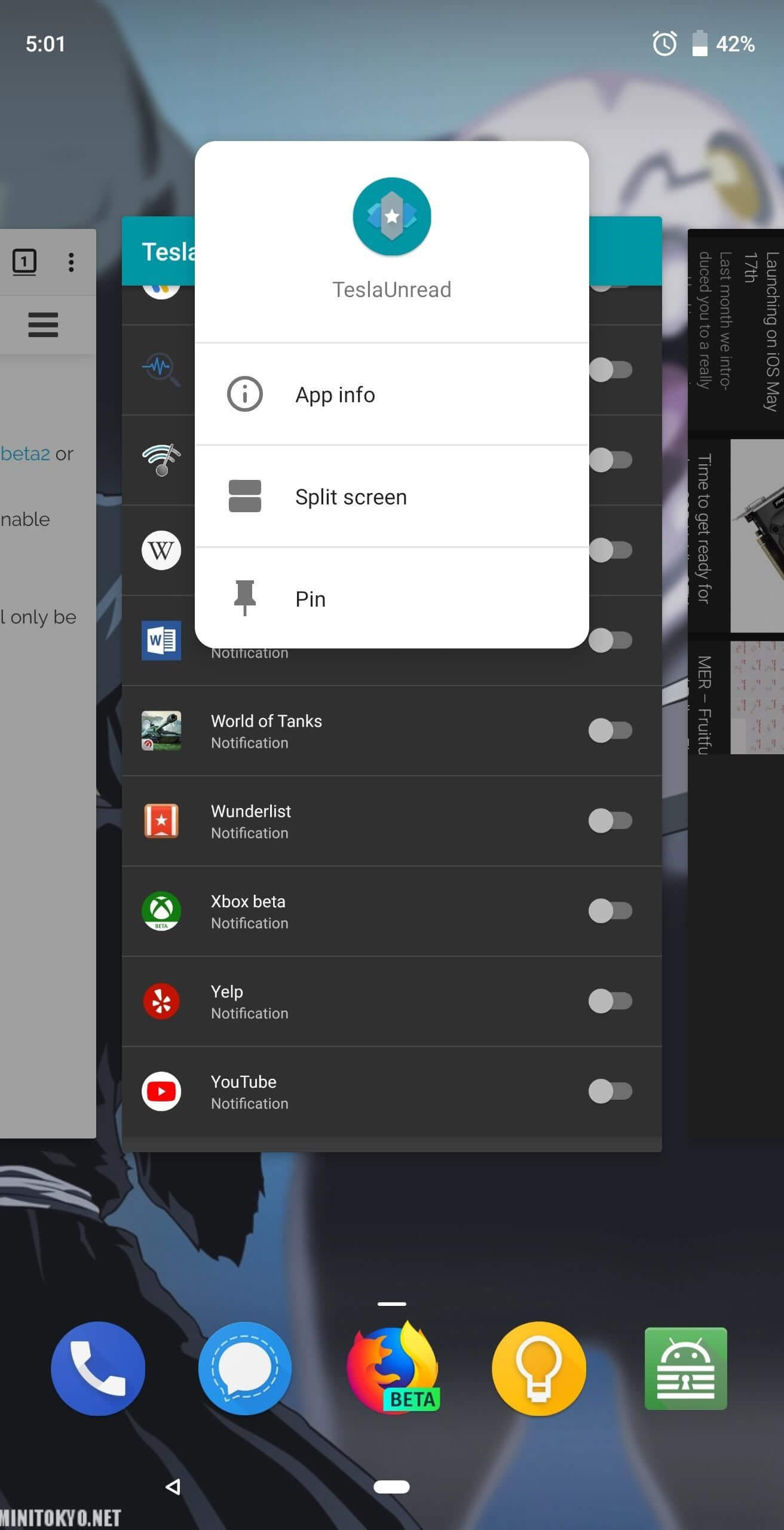
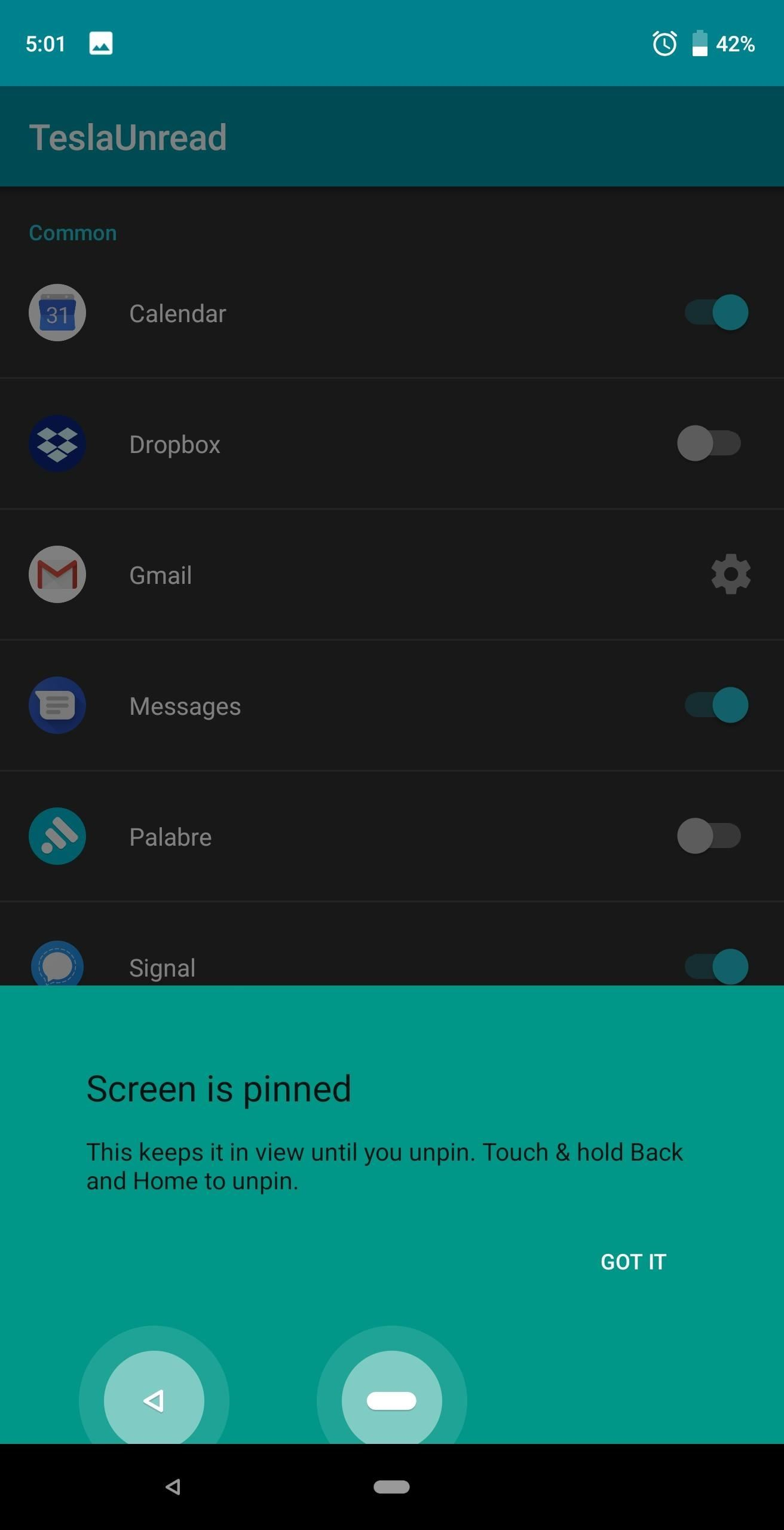
Paso 4: Para acceder a la aplicación anclada, tienes que desanclarla. Para ello, mantén pulsados los iconos de Atrás y Resumen al mismo tiempo. A continuación, introduce el código de seguridad que hayas establecido y la aplicación se desanclará.
Para Android 8.0 OREO y 7.0 NOUGAT:
Paso 1: Abre la aplicación Ajustes y pulsa en Pantalla de bloqueo y seguridad. Selecciona Otros ajustes de seguridad > Ventanas de anclaje.
Paso 2: Activa el anclaje de la pantalla y haz clic en el conmutador Pedir PIN antes de desanclar para activarlo.
Paso 3: Pulsa en la pestaña "Visión general" y lanza la ventana de la aplicación que deseas bloquear al frente. A continuación, pulsa el icono de la anilla en la esquina inferior derecha de la pantalla y haz clic en Aceptar.
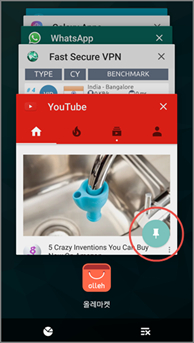
Paso 4: Desbloquea la ventana de la aplicación anclada pulsando y manteniendo pulsados los iconos de Atrás y Resumen. A continuación, introduce tu código de seguridad y accede a la aplicación.
Parte 4: Cómo bloquear aplicaciones en el teléfono Android con una cuenta de invitado
No te alarmes por el nombre. Una cuenta de invitado es como cualquier otra cuenta, excepto que utiliza diferentes instancias de la aplicación en tu teléfono. Es un armario de aplicaciones ideal para los usuarios de Android, especialmente cuando compartes tu teléfono con otra persona. Mientras la tengas activada, puedes estar seguro de que tus aplicaciones e información privadas seguirán siendo confidenciales.
Esta función está disponible en Android 9.0, 8.0 y 7.0, es decir, Android Pie, Oreo y Nougat. A continuación, una guía sobre cómo bloquear aplicaciones en Android Pie y Oreo:
Paso 1: Ve a Ajustes y selecciona Sistema. A continuación, selecciona Avanzado y toca Varios usuarios.
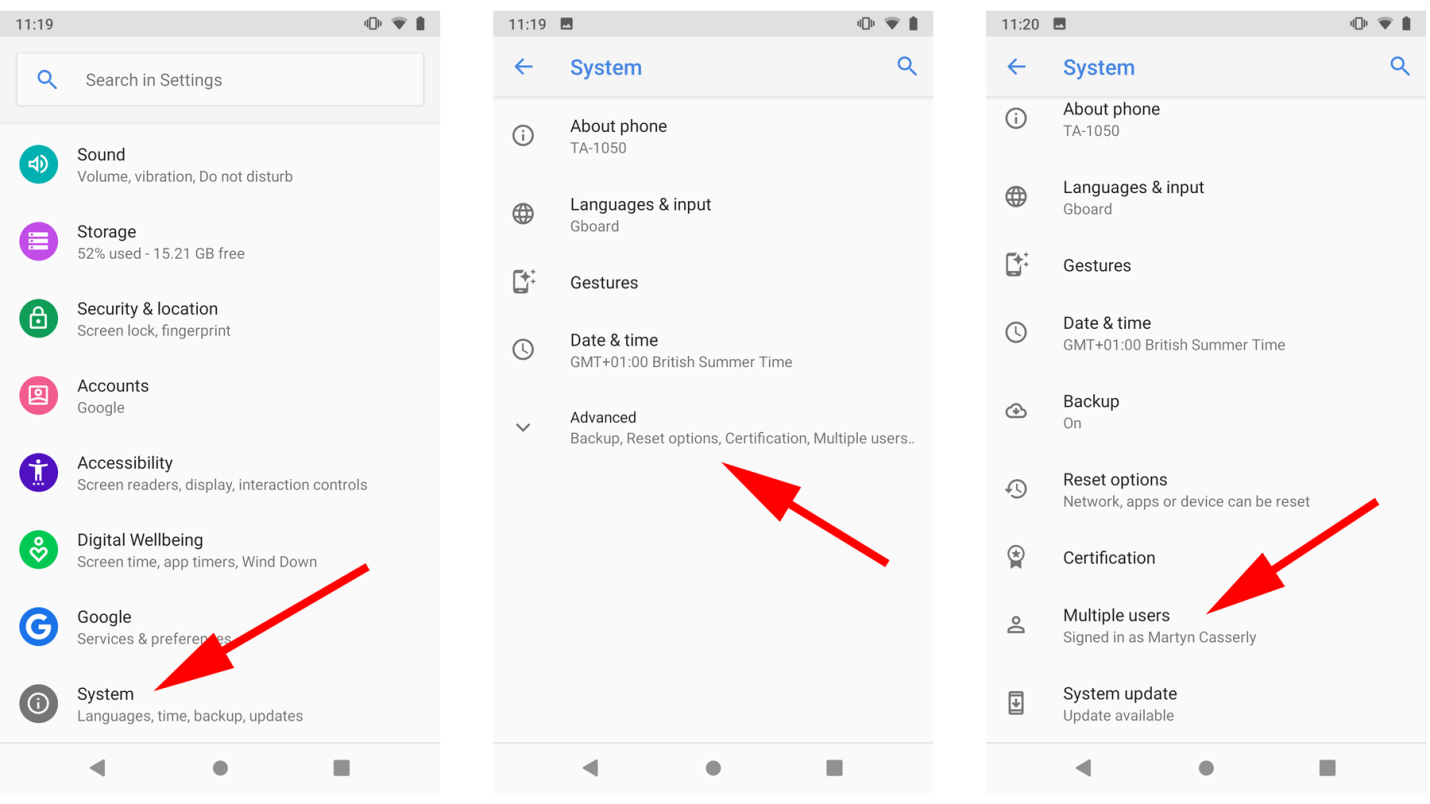
Paso 2: A continuación, selecciona Invitado para cambiar la cuenta de usuario. O bien, toca el icono del engranaje de la derecha para activar las llamadas. Para seguir recibiendo llamadas cuando se active la cuenta de invitado, pulsa el botón junto a Activar el texto de las llamadas telefónicas. Haz clic en Aceptar en la ventana emergente.
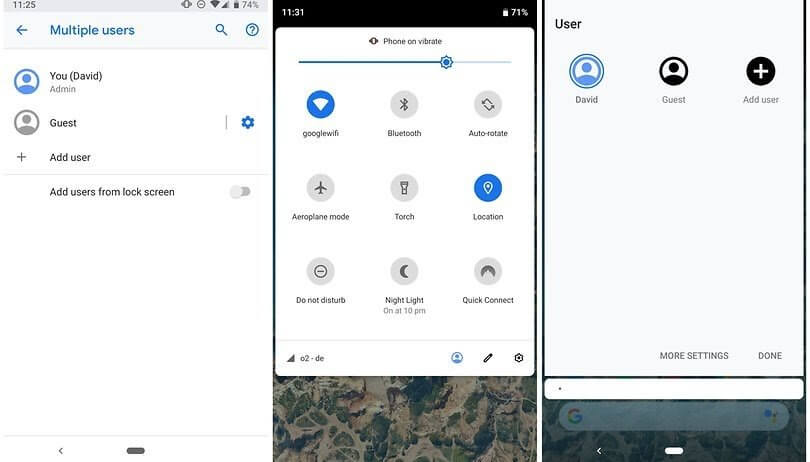
Paso 3: También puedes cambiar a una cuenta de invitado ampliando la pestaña de notificaciones y haciendo clic en el icono de usuario de la sección inferior derecha.
Paso 4: Pulsa en Invitado para cambiar la cuenta de usuario.
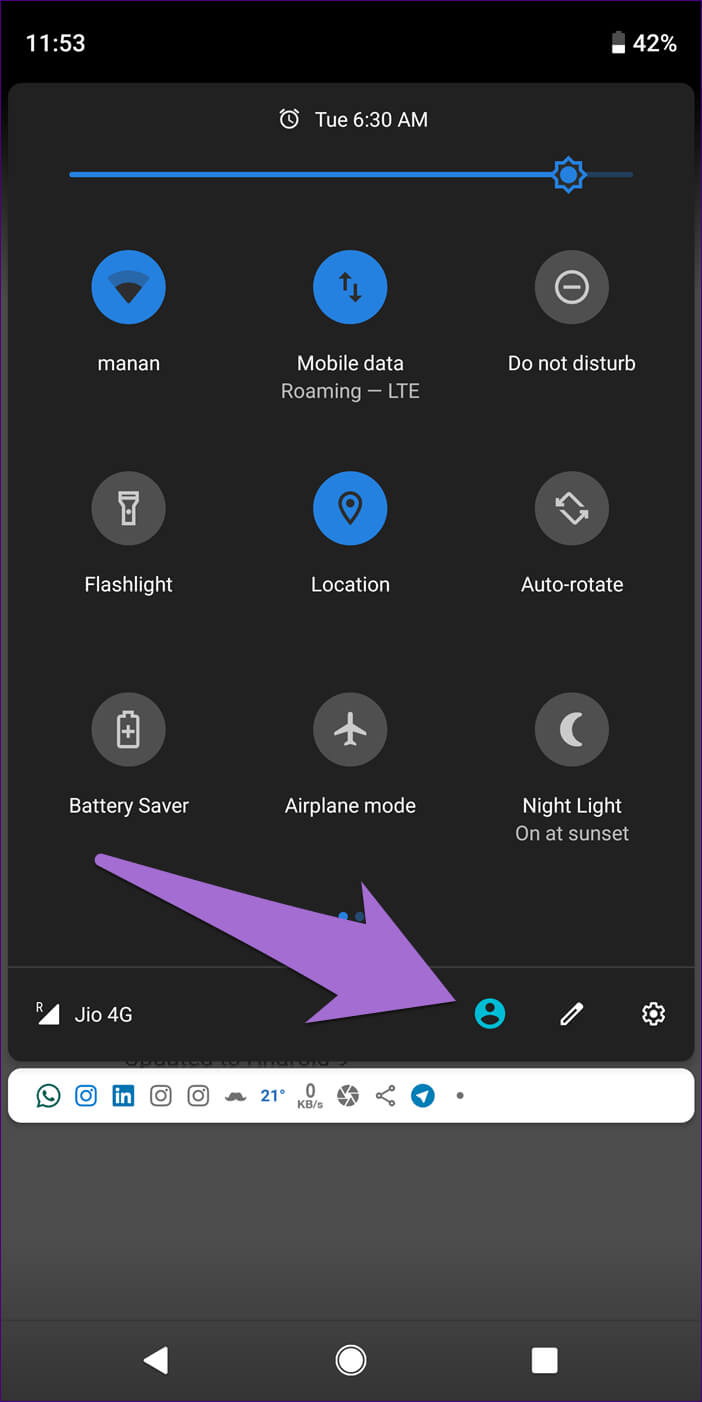
Para activar la cuenta de invitado en Nougat:
Paso 1: Inicia los Ajustes y elige Nube y cuentas y pulsa en Usuarios. A continuación, haz clic en Invitado.
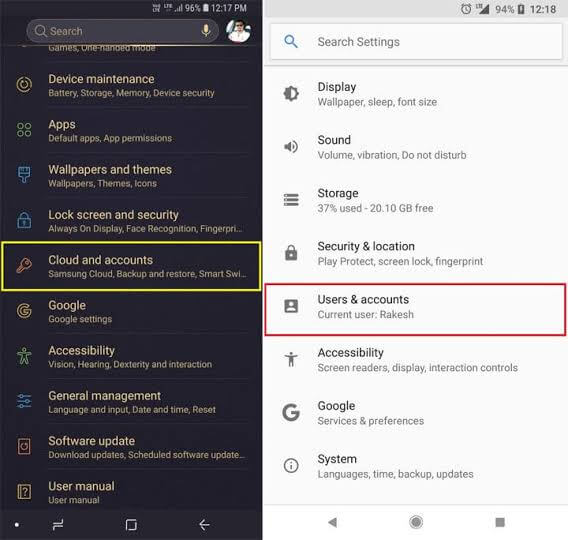
Paso 2: Para ver tu panel de ajustes, desliza el dedo hacia abajo y toca el icono de Usuario en la esquina superior derecha de la interfaz.
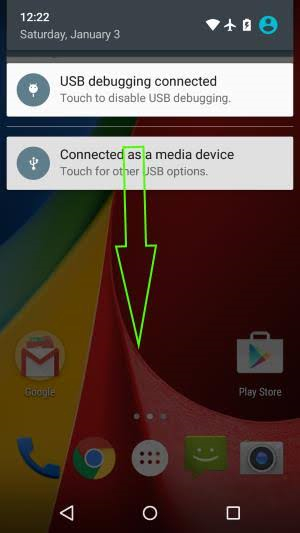
Paso 3: Por último, haz clic en Invitado.
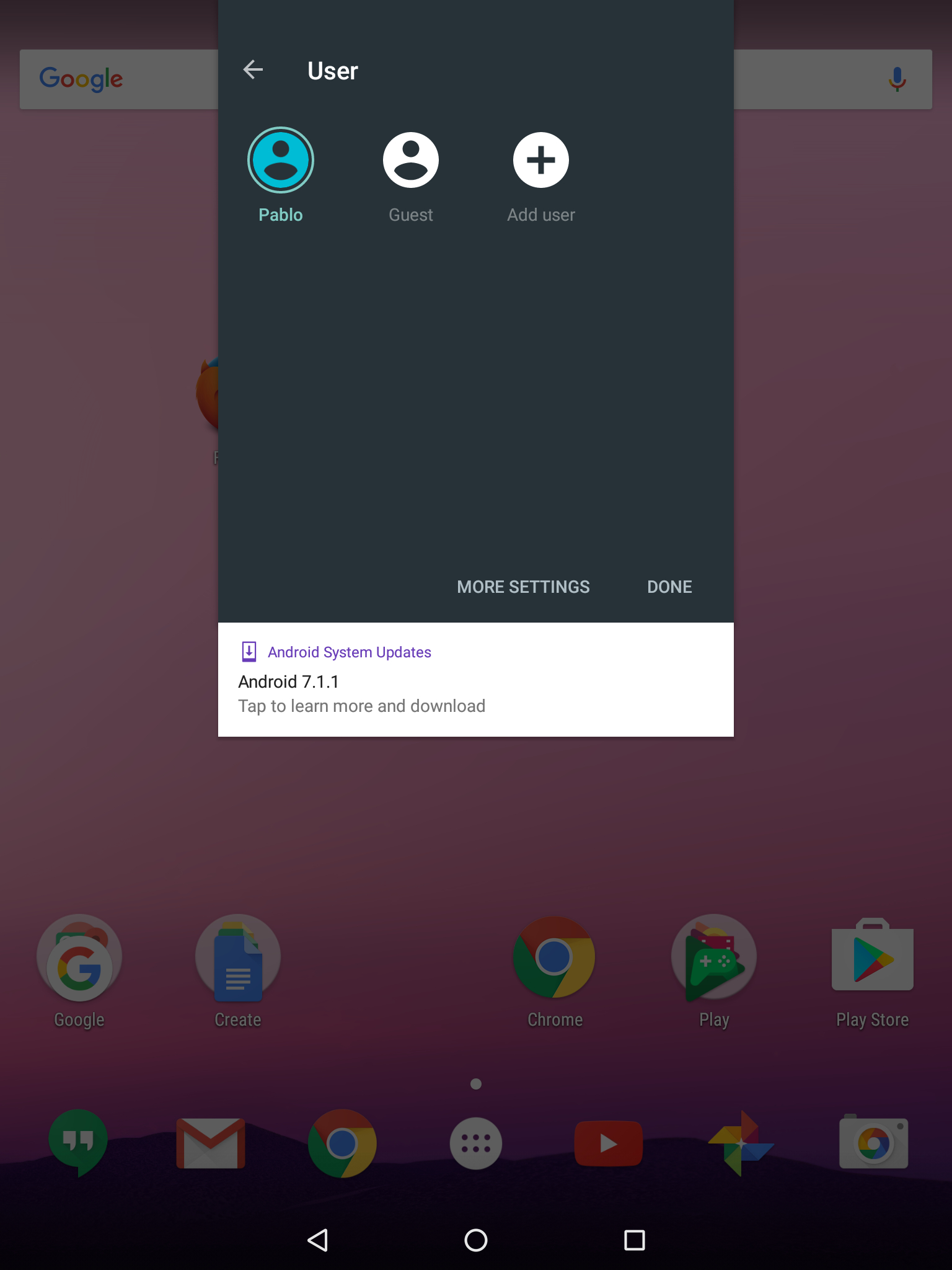
Parte 5: Cómo bloquear aplicaciones en el teléfono Android con la carpeta segura de Samsung
Si tienes un Galaxy S7/S7 Edge, S8/S8+, Note 8, S9/9+ y similares, entonces estás familiarizado con esta aplicación de bloqueo de teléfono para Android, ya que vienen con una Carpeta Segura preinstalada. En caso de que te falte y tu Android sea la versión 7.0 en adelante, puedes descargarlo desde Google Play o Galaxy Apps.
La Carpeta Segura elimina el acceso no autorizado a tus aplicaciones bloqueándolas con las medidas de seguridad que elijas. Para utilizar este bloqueador de aplicaciones:
Paso 1: Ve a Ajustes y haz clic en Pantalla de bloqueo y seguridad. A continuación, pulsa en Carpeta segura.
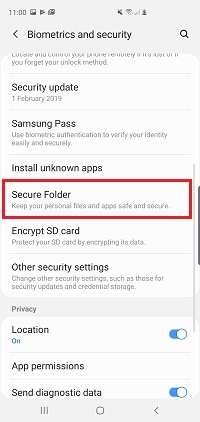
Paso 2: A continuación, haz clic en Tipo de bloqueo > Seleccionar tipo de bloqueo (o una opción biométrica, si está disponible). Elige la opción que desees, por ejemplo, Patrón, Pin o Contraseña, y procede a teclear el código de acceso y a confirmarlo.
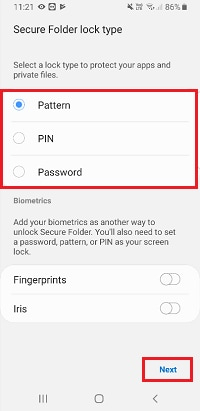
Paso 3: Ahora, lanza la Carpeta Segura desde el cajón de aplicaciones y pulsa en Añadir Aplicaciones. Selecciona las aplicaciones que quieres bloquear y haz clic en Añadir.
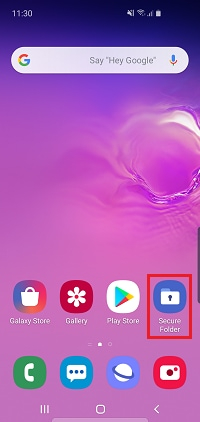
Paso 4: Cuando hayas terminado de añadir aplicaciones a la Carpeta Segura, toca en Bloquear en la esquina superior izquierda de esta interfaz.
Paso 5: Recibirás una notificación de que la Carpeta Segura está bloqueada. Cualquier intento de acceder a ella activa el tipo de bloqueo que hayas seleccionado en el paso 2.
Paso 6: Para tener acceso a las aplicaciones bloqueadas en la Carpeta Segura, introduce el código de acceso que creaste en el paso 2. La aplicación se desbloqueará.
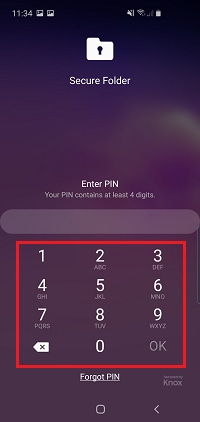
Conclusión
Tanto si estás explorando las aplicaciones de bloqueo del teléfono para Android, como si quieres administrar el uso de las aplicaciones de tu hijo o necesitas algo de privacidad para tus aplicaciones, todos los métodos anteriores son divertidos y merece la pena probarlos. Sin embargo, antes de utilizar cualquiera de los tres últimos bloqueos de aplicaciones para Android, asegúrate de que tu dispositivo funciona con versiones de Android 7.0 en adelante. Además, utiliza la guía adecuada para versiones específicas de Android para evitar frustraciones durante el proceso de configuración.
En general, si quieres vigilar la actividad del teléfono en otro teléfono, FamiSafe es la aplicación que debes conseguir.

Omar Antonio M.
staff Editor